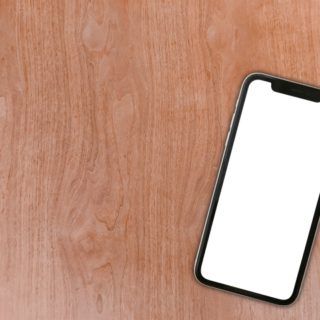【iPhone】の電源がつかなくなってしまったら・・・電源が入らなくなった時の対処方法

iPhoneは、急に電源が入らなくなってしまうことがあります。
電源が入らなくなってしまった時にできることをご紹介します。
iPhoneの電源が入らなくなってしまった時にまず強制再起動をする
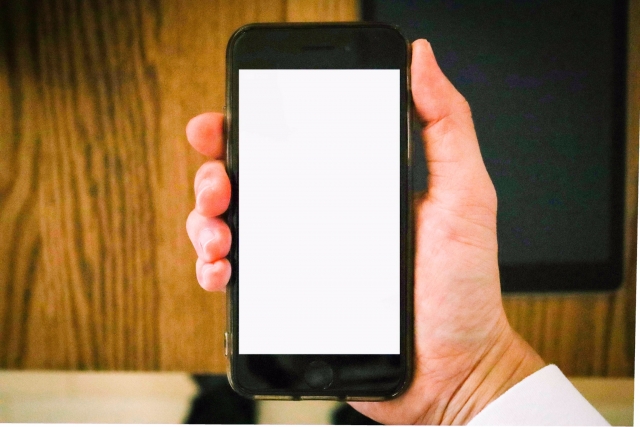
iPhone5s、6、6plus、6s、6splus、SE
スリープボタンとホームボタンを同時に長押し
アップルロゴが表示されればボタンを離す。
iPhone7、7plus、
音量の-とスリープボタンを長押し
アップルロゴが表示されればボタンを離す。
8、8plus、X、Xs、XsMax、11、11pro、11proMax
音量の+、-、スリープボタンを順番に押し、スリープボタンだけ長押し
アップルロゴが表示されたら離す。
iPhoneをアップデート・初期化を行う

もし、再起動でアップルロゴが表示されてもそこで止まってしまうこともあります。
そんな時はリカバリーモードに入れ、iPhoneをアップデート・初期化を行いましょう。
iPhone5s、6、6plus、6s、6splus、SE
スリープボタンとホームボタンを同時に長押し
アップルロゴが表示されてもスリープボタンを長押し
iTunesマークもしくはPCにケーブルを挿す画面になればPCに接続し、アップデート・初期化を行いましょう。
iPhone7、7plus、
音量の-とスリープボタンを長押し
アップルロゴが表示されたら音量の-のみ長押し
iTunesマークもしくはPCにケーブルを挿す画面になればPCを操作してアップデート・初期化を行う。
8、8plus、X、Xs、XsMax、11、11pro、11proMax
音量の+、-、スリープボタンを順番に押し、スリープボタンだけ長押し
アップルロゴが表示されてもスリープボタンを長押しiTunesマークもしくはPCにケーブルを挿す画面になればPCに接続し、アップデート・初期化をを行いましょう。
まずは、強制再起動を行い、アップルロゴが表示されたらアップデート・初期化を行いましょう。
アップデートをしても改善されない場合は、初期化を行いましょう。
初期化を行っても変わらない場合は修理に持っていきましょう。
iPhoneの電源が入らなくなってしまう原因

iPhoneは、OSのバージョンアップなどで不具合が起きてしまうことがあります。
以前起きた不具合だと電話に出れなくなってしまうという症状も出ています。
システム的な不具合で電源が入らなくなってしまっている場合は、アップデートもしくは初期化で改善することが多いです。
ただ、電源が入らないのでPCに接続する必要があるので自宅にPCがある方は、リカバリーモードに入れ、アップデートを行い、アップデートでも電源が入らなければ初期化を行いましょう。
電源が入らない原因として考えられるのがハードウェアの故障です。
主に基盤部分やバッテリーと本体を繋ぐ部品が故障してしまうと電源が入らなくなってしまいます。
もし、PCと接続しても反応が無ければハードウェアの故障の可能性が非常に高いです。
各修理業者に持っていく
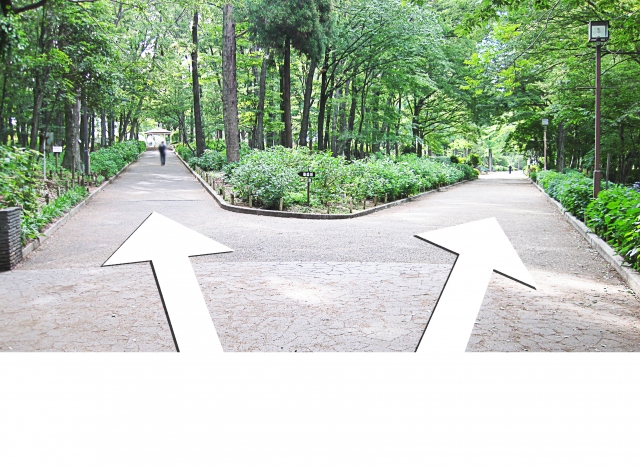
もう何もしても電源が入らないもしくはアップルロゴから変わらないという場合は修理業者に持っていきましょう。
AppleStoreや正規代理店に持っていく
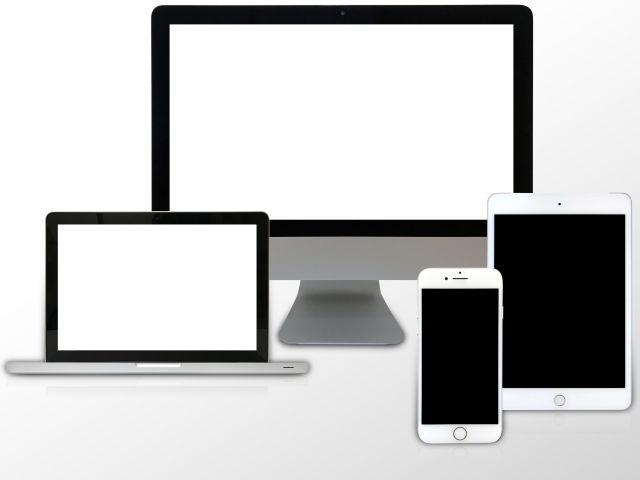
電源がつかない、アップルロゴから改善しない場合は、ほとんど本体交換になります。
電源がつかないものに関しては、本体交換になる可能性は非常に高いですがアップルロゴでフリーズしているモノに関しては、正規店でもアップデート・初期化を行うと思います。
それで改善することもありますが改善しないときは本体の交換になります。
正規店で交換すると保証が残っていて画面割れや水濡れが無ければ料金は発生しないですが割れたりしていると料金が発生します。
AppleCare+などが残っていれば12,980円(税込)で本体の交換を行えますが保証が切れてしまっているとかなり高額になってしまいます。
iPhoneの電源が入らない状態だとiPhoneの中に入っているデータはほぼ消えてしまいます。
正直、取り出す方法はありますが正規店だとそれはほとんど行っていません。
交換したiPhoneにデータを移せないのでバックアップが無ければすべて消えてしまいます。
街の修理屋さんに持っていく

街の修理屋さんでも電源の入らなくなってしまったiPhoneの修理を行っています。
正規店だと本体の交換になってしまいますが街の修理屋さんでは、部品交換を行っているところもあります。
基盤の交換や充電コネクタの交換で電源が入ることもあるのでこれで電源が入るようになればデータは消えずに修理できます。
ただ、店舗ごとに修理できる・できないがあるのでまずは電話か直接来店し、相談しましょう。
また、データに関しても消えない可能性があるというイメージでいましょう。
もちろんデータが消えてしまう可能性も高いのでそこは注意しましょう。
まとめ

以上がiPhoneの電源が入らなくなったときの対処方法です。
まずは、再起動・アップデート・初期化を行い、それでもダメなら修理に持っていきましょう。
ただ、まれに充電していると使えたり、充電する部分に埃などが詰まり、充電できなくて電源が入らないということもあります。
埃などが詰まっている場合は、それを取れば充電できる可能性が高いのでまずは、充電器を挿す、コネクタ部分の清掃を行いましょう。
ただ、コネクタ部分の端子は壊れやすいので慎重に行いましょう。
充電している状態なら電源が入り、充電器から抜くと電源が切れてしまうという症状で考えられるのは、バッテリーが膨張している可能性があります。
バッテリーの膨張だけなら正規店で比較的安く本体交換できるのでその時は、一度正規店に相談すると良いと思います。